若要使幻灯片上的文本更易于阅读,您可能希望更改演示文稿中文本行之间的间距和 PowerPoint 段落之间的间距。 还可以调整文本行的对齐方式和缩进。
行距 (单空格、双空格等) 和垂直对齐方式 (顶部、底部或中间) 可从功能区“ 开始 ”选项卡上的“ 段落 ”组中的菜单按钮获取:
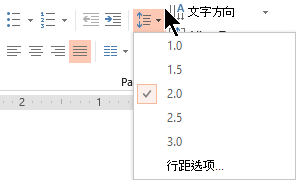
图 1:行距
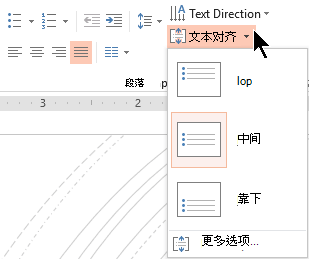
图 2:垂直对齐
“ 段落 ”对话框中提供了更详细的间距选项:
-
在幻灯片上,选择要更改的文本。
-
单击“ 开始”,然后在 “段落” 组中,单击对话框启动器。
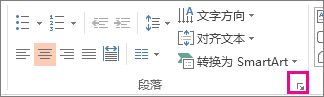
此时将显示“ 段落 ”对话框:
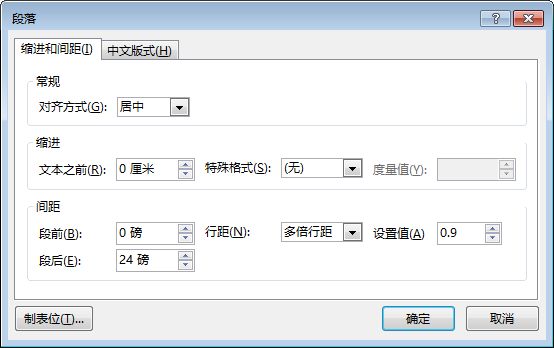
下面是对话框中提供的选项:
“对齐方式”
-
若要更改文本的水平位置,请在“对齐方式”框中,选择“左”、“居中”、“右对齐”、“对齐”或“分布式”。 对齐 可添加字词之间的间距,以便文本行同时触摸左右边距,段落的最后一行除外,该行使用普通单词间距。 Distributed 类似于 “对齐”,但即使最后一行也会触及左右边距,并根据需要在单词和字母之间添加空格。
缩进
-
若要添加缩进或更改文本前的缩进量,请在“ 前”文本框中 选择或键入数字。 可以使用 “特殊 ”选项仅缩进第一行,或添加悬挂缩进。
缩进以英寸为单位,可以是任意整数或小数,例如 1.2 英寸。
间距
-
若要更改段落上方或下方的间距,请键入或单击“ 之前 ”或“ 之后”旁边的箭头。 此数字可以是任意整数或小数,例如 6.5。
-
若要更改段落上方和段落内的间距,请使用 行距 选项: 单行、 1.5 行或 双行。 或者选择“ 精确 ”,然后在“ 位置 ”框中添加 (0 到 1584) 之间的点值。 (点值越大,间距就越大。) 或者选择“ 多个 ”并将值添加到“ 位置 ”框中。 (使用任何小于或等于 9.99 的数字:值 1 等于单间距,而 值 3 将等于三倍间距) 。
注意: 如果一直添加行,直到占位符空间不足,AutoFit 会调整行距和字号,以适应占位符中的所有列表项。 发生这种情况时,将显示 “自动调整选项 ”
有关使用缩进和间距的其他方法,请参阅:
行距 (单空格、双空格等) 和垂直对齐方式 (顶部、底部或中间) 可从功能区“ 开始 ”选项卡上的“ 段落 ”组中的菜单按钮获取:
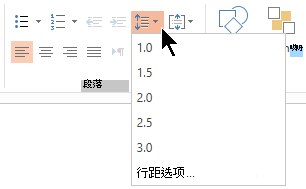
图 1:行距
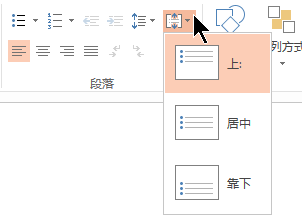
图 2:垂直对齐
“ 段落 ”对话框中提供了更详细的间距选项:
-
在幻灯片上,选择要更改的文本。
-
单击“ 开始”,然后在 “段落” 组中,单击对话框启动器。
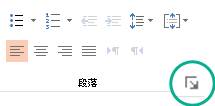
此时将显示“ 段落 ”对话框:
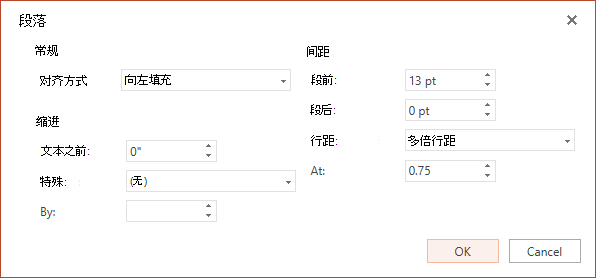
下面是对话框中提供的选项:
“对齐方式”
-
若要更改文本的水平位置,请在“ 对齐” 框中,选择 “左”、“ 居中”、“ 右”或 “对齐”。 对齐 可添加字词之间的间距,以便文本行同时触摸左右边距,段落的最后一行除外,该行使用普通单词间距。
缩进
-
若要添加缩进或更改文本前的缩进量,请在“ 前”文本框中 选择或键入数字。 可以使用 “特殊 ”选项仅缩进第一行,或添加悬挂缩进。
缩进以英寸为单位,可以是任意整数或小数,例如 1.2 英寸。
间距
-
若要更改段落上方或下方的间距,请键入或单击“ 之前 ”或“ 之后”旁边的箭头。 此数字可以是任意整数或小数,例如 6.5。
-
若要更改段落上方和段落内的间距,请使用 行距 选项: 单行、 1.5 行或 双行。 或者选择“ 多个 ”并将值添加到“ 位置 ”框中。 (使用任何小于或等于 9.99 的数字:值 1.25 将等于单间距的 25%,而 值 3 将等于三倍间距) 。
注意: 如果一直添加行,直到占位符空间不足,自动调整功能会自动调整行距和字号,以适应可用空间中的所有列表项。
若要设置幻灯片上的列表格式,请参阅 向文本添加项目符号或数字。







